
Sommario:
- Autore John Day [email protected].
- Public 2024-01-30 10:01.
- Ultima modifica 2025-01-23 14:49.

Useremo un display Nokia 5110, un modulo Digital Temperature e un Arduino Uno per farlo. È necessario anche un jack da 9 V con fili, non un barilotto, insieme a un interruttore e fili.
Potrebbe essere necessario un saldatore, ma puoi anche semplicemente attorcigliare i fili.
Passaggio 1: cablaggio


Per prima cosa, prendi il modulo della temperatura digitale e l'Arduino.
Collegare il sensore in questo modo:
A0 al pin A0 di Arduino, G a massa, + a 5V e D0 al pin 3.
Il sensore utilizzato proviene dal kit Elegoo Sensor V2, ma suppongo che siano abbastanza comuni. Si allega una foto.
Passaggio 2: calibrazione del sensore
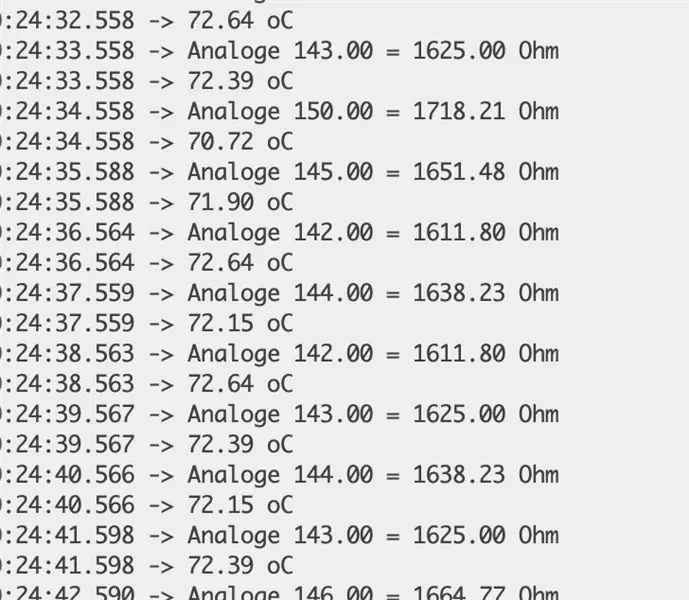
Non tutti i sensori sono perfetti per il rilevamento: potrebbe essere necessario armeggiare un po' con loro!
Collega il tuo Arduino al computer.
Sopra c'è un file.txt contenente il codice per la calibrazione del sensore.
(Si prega di notare che questo codice non è di mia proprietà ma di elegoo. Questo codice può essere trovato qui:
Il file.txt non è malware. È testo semplice e il testo viene copiato nel tuo IDE Arduino.
Esegui il codice e apri Serial Monitor.
Prendi una guida, questo può essere un monitor della temperatura commerciale, un termostato o un condizionatore.
C'è un potenziometro di precisione sul sensore. Prendi un piccolo cacciavite e regolalo sulla temperatura dell'AC.
Come mostrato nella seconda immagine, il mio sensore ha fornito letture di 70 gradi C!
Passaggio 3: collegare il display

Questa è una guida al cablaggio di Last Minute Engineers che ho seguito. Tuttavia, invece del pin 3, ho usato il pin 2 poiché il 3 era già in uso.
Ci sono 8 pin.
Collegare RST al pin 2, CE a 4, DC a 5, DIR a 6, CLK a 7. Non è necessario collegare VCC poiché BL è per la retroilluminazione e alimenta anche il display. Tuttavia, se non stai cercando di utilizzare la retroilluminazione, collega VCC all'alimentazione.
Entrambi dovrebbero essere collegati a 3.3v. GND va a terra.
Passaggio 4: invia il codice

Questa volta, il codice vero e proprio!
Viene nuovamente allegato un file.txt.
Nota che non ci sono aggiornamenti automatici e dovrai incorporare un pulsante per ripristinare Arduino.
Scusa, sono ancora un principiante.
Questo codice ha temperature C e F.
Ora, usa questo!
Oh sì, e ho anche dimenticato di dire…
Si aggiorna ogni 10 secondi circa, ma non riesco a capire come cancellarlo ad ogni aggiornamento…
Scusa… premi reset… e se trovi una soluzione per favore fammi sapere!
Passaggio 5: batteria
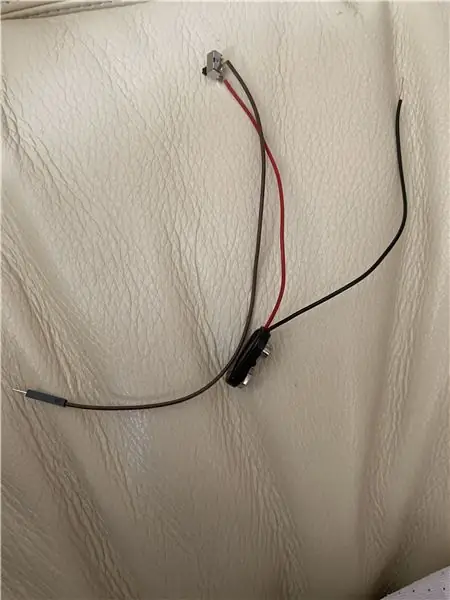
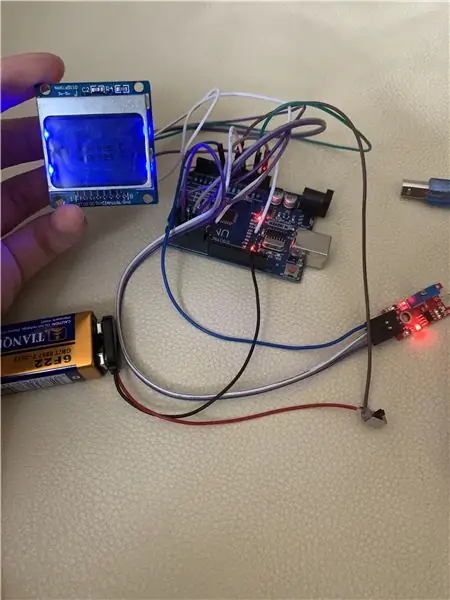
Per risparmiare spazio, utilizzeremo il pin VIN.
Collega anche un interruttore per accendere e spegnere Arduino.
Apparentemente, attorcigliare i fili su un minuscolo interruttore ostile alla breadboard era troppo difficile, quindi ho saldato i fili.
Collega una batteria da 9V alla clip, accendila con l'interruttore e dovrebbe funzionare!
Nota che ci sono 3 pin su un interruttore. Attacca uno spillo al centro e l'altro a uno dei lati.
Passaggio 6: caso

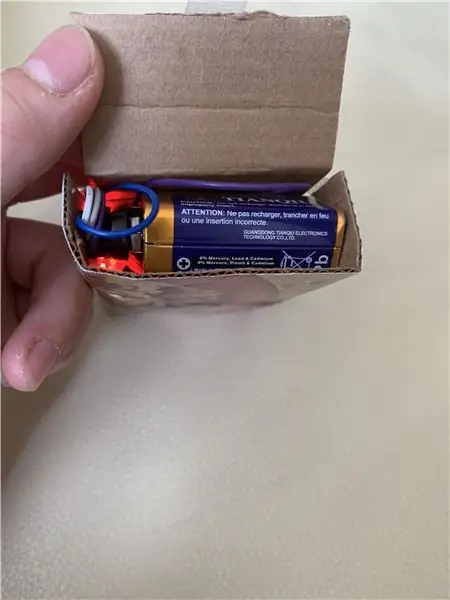
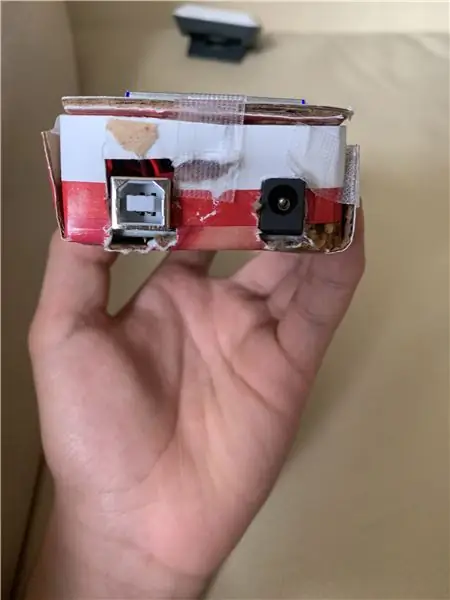
Ovviamente, questo groviglio di cavi non andrà bene. Facciamo un semplice astuccio di cartone per tenerlo in ordine.
Disegna un rettangolo che è appena sufficiente per adattarsi all'arduino. Aggiungi anche un vano per la batteria.
Si prega di notare che il mio caso è davvero brutto.
Davvero davvero brutto.
Voglio dire, sembra un gameboy.
*alza le spalle*
Ho deciso di aprire le 2 porte per l'espansione e qualsiasi altra cosa di cui potrei aver bisogno con lo schermo…
Buon ritocco!
Si noti che per l'immagine 1, il dispositivo stava ancora aspettando il risultato del sensore, quindi non viene visualizzato nulla
REMIX:
Non sono riuscito a trovare il mio sensore DHT11. Usandolo, potresti avere sia la temperatura che l'umidità.
Potresti anche fare cose come accelerazione, livelli di luce, livelli di UV, qualità dell'aria, ecc.
Usare un Arduino Nano sarebbe più piccolo e potresti usare un LCD su I2C, ma I2C non ha funzionato per me per qualche motivo (penso che sia un problema con la mia scheda)
Potresti anche provare a usare batterie ricaricabili.
Oh sì, e se usi un sensore di polso sarebbe un modo economico per controllare il polso.
:)
Consigliato:
Sistema di controllo dell'umidità e della temperatura per terrario: 11 passaggi (con immagini)

Sistema di controllo dell'umidità e della temperatura per terrario: INTRODUZIONE: questo istruibile è per lo sviluppo di un sistema di controllo dell'umidità e della temperatura modulare utilizzando un Arduino Uno. Questo sistema utilizza una sonda impermeabile di umidità e temperatura per monitorare i parametri ambientali e un collegamento Arduino Uno
TouchFree: controllo automatico della temperatura e chiosco per il rilevamento della maschera: 5 passaggi

TouchFree: controllo automatico della temperatura e chiosco per il rilevamento della maschera: con la riapertura dei paesi di tutto il mondo, convivere con il nuovo coronavirus sta diventando il nuovo stile di vita. Ma per fermare la diffusione del virus dobbiamo separare le persone che hanno il Coronavirus dal resto. Secondo il CDC, la febbre è la l
Monitor della qualità dell'aria con MQ135 e sensore di temperatura e umidità esterno su MQTT: 4 passaggi

Monitor della qualità dell'aria con MQ135 e sensore di temperatura e umidità esterno su MQTT: questo è a scopo di test
Pannello di controllo dell'API AirVisual per la qualità dell'aria: 5 passaggi

AirVisual Air Quality API Dashboard: AirVisual (https://www.airvisual.com) è un sito Web che fornisce dati sulla qualità dell'aria in tutto il mondo. Hanno un'API che utilizzeremo per ottenere dati sulla qualità dell'aria da inviare a una dashboard. Interagiremo con questa API in modo simile a come abbiamo fatto con noi
Controllo batteria con selezione della temperatura e della batteria: 23 passaggi (con immagini)

Controllo batteria con selezione della temperatura e della batteria: tester di capacità della batteria. Con questo dispositivo è possibile controllare la capacità della batteria 18650, acido e altro (la batteria più grande che ho testato è la batteria acida 6v 4,2A). Il risultato del test è in milliampere/ora. Creo questo dispositivo perché ho bisogno di verificare
